No se pudo guardar la grabación de la pantalla debido a 5823

El código de error 5823 es específico para dispositivos iPhone y iPad. Ocurre cuando los usuarios intentan guardar grabaciones de pantalla. La mala noticia es que el error 5823 afecta a todas las aplicaciones de videoconferencia disponibles. Si trabaja desde casa, recibir el error 5823 en Zoom puede arruinar su día. Veamos qué está causando este error y cómo solucionarlo.
Cómo reparar el error de grabación de pantalla 5823
⇒ Solución rápida: Comience cerrando todas las aplicaciones que se ejecutan en su iPhone o iPad.
Deslice el dedo hacia arriba desde la parte inferior de la pantalla para identificar las aplicaciones activas. Luego cierre todas las aplicaciones una por una y verifique si el error 5823 persiste.
⇒ Nota importante: El error 5823 también puede indicar que el contenido que está intentando grabar y guardar está protegido contra copia. En otras palabras, tu iPhone o iPad no tiene ningún problema. Es solo que no se le permite registrar ese contenido en particular.
iPhone X y 8: activar / desactivar el roaming de datosPor lo tanto, antes de intentar corregir el error 5823, asegúrese de no intentar grabar contenido con derechos de autor. Si está seguro de que este no es el caso, siga los pasos de solución de problemas a continuación.
Verifica tu espacio de almacenamiento
Primero, asegúrese de tener suficiente espacio libre disponible para guardar nuevas grabaciones de video. Tenga en cuenta que el contenido de video ocupa mucho espacio de almacenamiento, especialmente cuando se trata de imágenes de alta calidad.
Ir ajustes → General > almacenamiento. Asegúrese de no quedarse sin espacio de almacenamiento.

Verifique las restricciones en la grabación de pantalla
Compruebe si ha establecido restricciones de privacidad en su iPhone o iPad que puedan impedirle guardar las grabaciones de pantalla.
- Navegar a ajustes → Tiempo de pantalla → Restricciones de contenido y privacidad.
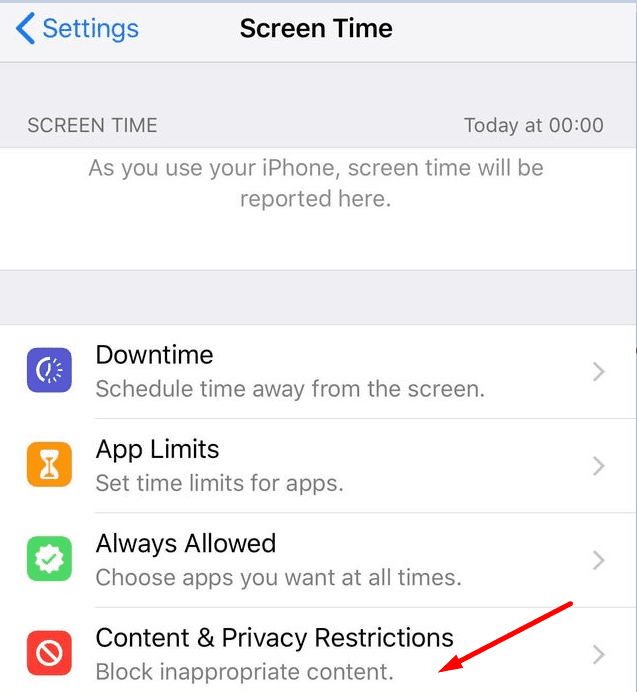
- Para seleccionar Restricciones de contenido.
- Debajo Centro de juegos, asegurarse Grabación de pantalla está habilitado. Debería estar configurado para permitir.

Actualice su versión de iOS / iPadOS
Si ha evitado instalar la última actualización de iOS o iPadOS en su dispositivo, tenemos malas noticias para usted. La ejecución de versiones obsoletas del sistema operativo puede dañar algunas funciones, incluida la grabación de pantalla.
- Entonces, ve a ajustes → General → Actualización de software.
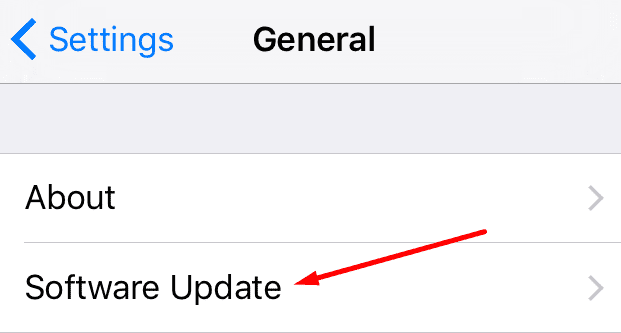
- Instale la última versión del sistema operativo en su iPhone o iPad. Compruebe si el error 5823 desapareció.
Cargue su dispositivo
Si la batería de su iPhone o iPad se está agotando, es posible que la grabación de la pantalla no se guarde. Esto se debe a que su dispositivo solo ahorra batería para procesos esenciales. Dado que guardar la última grabación de pantalla no es una tarea esencial, el sistema operativo simplemente la abandona.
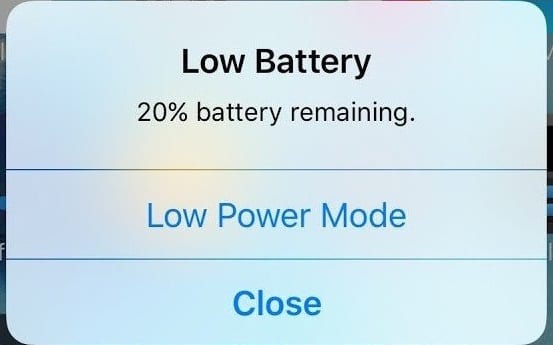
Compruebe si su dispositivo está en modo de ahorro de energía. Si ve un icono de batería amarillo en la barra de estado, cargue su dispositivo. La grabación de pantalla agota rápidamente la batería. Es posible que el dispositivo haya cambiado al modo de ahorro de energía mientras grababa la pantalla.
O quizás haya habilitado intencionalmente el modo de ahorro de energía para conservar la energía de la batería. Desactive esta opción de batería y compruebe si el error desapareció.
Apague el micrófono o use auriculares
Sus dispositivos iOS se basan en un mecanismo interesante para evitar grabar cualquier tipo de ruido durante la grabación de la pantalla, incluidos los problemas de aullidos del micrófono. Si su micrófono está encendido, intente apagarlo mientras graba su pantalla. O use auriculares si desea grabar su pantalla con el micrófono encendido.
Háganos saber si el error 5823 desapareció.
Cómo restablecer por hardware y por software el iPad Mini